案例3 - 框架厂房响应谱分析
1.案例介绍
工业厂房是指用于进行生产、加工、制造和储存等工业活动的建筑物。它们为各种规模和类型的工业企业提供了必要的场所和设施。工业厂房需要具备足够的结构强度和稳定性,以承受生产设备和材料的重量和振动。通常采用钢结构或混凝土结构,以确保建筑的稳定性和安全性。 反应谱分析在厂房设计、安全评估和风险分析中扮演着重要角色。它可以帮助工程师优化结构参数、提高厂房的抗震性能,减少事故发生的风险,并保障人员和设备的安全,这对于工业厂房的正常运行和生产具有重要意义。

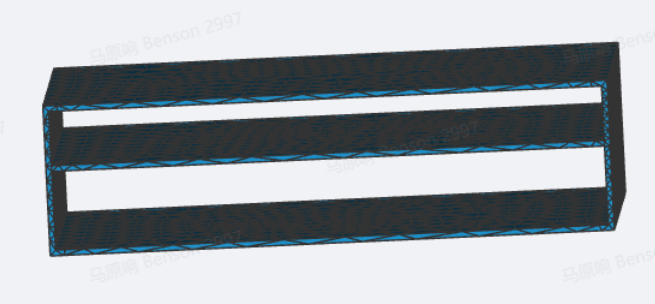
2.流程介绍
- 前处理与求解设置
- 学习如何导入几何,自动生成网格
- 学习如何导入模型网格
- 学习如何设置模型与材料相关选项
- 学习如何求解计算
- 后处理结果分析展示
- 统计表格
- 兴趣点结果
- 结果云图
步骤一:导入网格
进入响应谱分析模块,点击“网格”,“类型”选择“上传网格”,点击“上传网格”,本案例网格名为factory_MED。如下图所示:

步骤二:兴趣点
点击“兴趣点”后的“+”,通过坐标,选择四个兴趣点。




步骤三:接触设置
本案例无接触
步骤四:单元设置
单元设置主要目的是设置单元类型,在响应谱分析模块中,单元类型可以设置为三维完全积分单元与三维缩减积分单元两种;网格类型可分为一阶网格与二阶网格两种。当单元设置为手动时,可对子模型进行单元设置。设置如下图所示:

步骤五:材料设置
点击“材料”后的“+”,选择材料库中“水泥”的参数,将其赋值于体“ALL”上。


步骤六:边界条件与载荷
点击“边界条件与荷载”后的“+”,选择“弹性支撑”,刚度设为1e10N/m,施加位置为底面;

步骤七:求解器设置
点击“求解器”前“+”,弹出“前置模态分析设置”和“响应谱分析设置”。
1)前置模态分析设置
“提取模态阶数”设为15,其余选项使用默认设置

2)响应谱分析设置
“分析类型”选择“一致”,“响应谱类型”选择“加速度”,勾选“X方向响应谱”和“Y向响应谱”,设置“放缩系数”为1。点击下方“+ 响应谱”,弹出“响应谱1”的设置页面,对其设置“阻尼比”为0.01,“响应谱数据”在表格中编辑。“模态阻尼比”用表格给出,关闭“质量修正”开关,“模态合成方法类型”选择“完全二次组合法”,“方向合成方法”选择“平方根求和法”。




步骤八:时间步&资源
使用默认设置

步骤九:结果配置&计算
1)物理场
使用默认设置

2)兴趣点结果提取 激活在前面设置的兴趣点

3)点击“仿真计算”,开始计算,直至提示成功即可。操作如下图所示:

步骤十:结果展示
点击“仿真计算”前“+”,可以看见两种计算结果。
1)表格
统计数据

兴趣点数据

2)结果云图



